Sådan ses indlæg fra dine favorit Facebook-sider Oftere

Facebooks nyhedsfeed-algoritme er lidt af en sort boks. Det overvåger dusinvis af signaler og (angiveligt) leverer det indhold, du vil se. Desværre virker det sjældent sådan.
RELATERET: Sådan fungerer Facebooks sorteringsalgoritme til nyhedsfeed
Hvis der er nogle sider, du elsker (siger How-To Geeks Facebook-side), vil du faktisk ikke Se meget mange poster fra dem - og det er ved at falde endnu mere.
Medens du ikke kan garantere, vil Facebook vise dig alle indlæg, du kan det for at vise dem først i dit nyhedsfeed og at sende dig op til fem Notifikationer en dag, hvor siden indlægges. Sådan går du i gang.
På internettet
Gå til den side, du vil se først i dit feed og svinge over, hvor det står følgende.
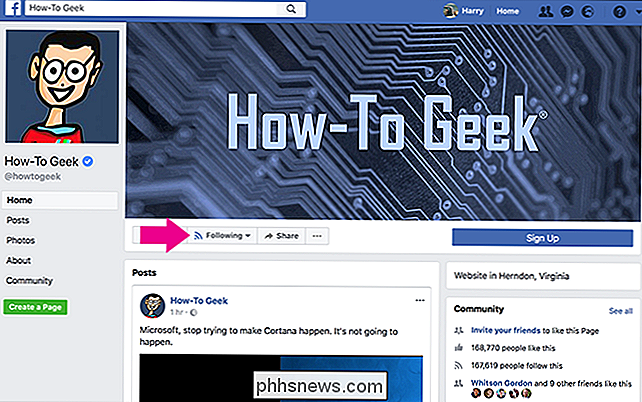
Vælg Se først under I dit nyhedsfeed.
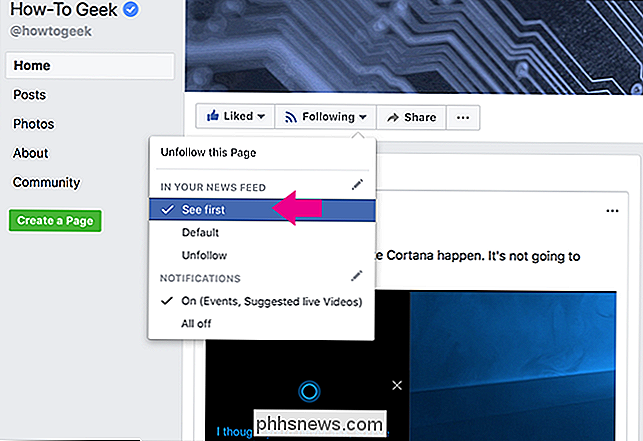
Hvis du vil aktivere Notifikationer, skal du klikke på det lille blyantikon ved siden af Notifikationer. (Hvis du vil have underretninger, skal du bare markere "All Off" her.)
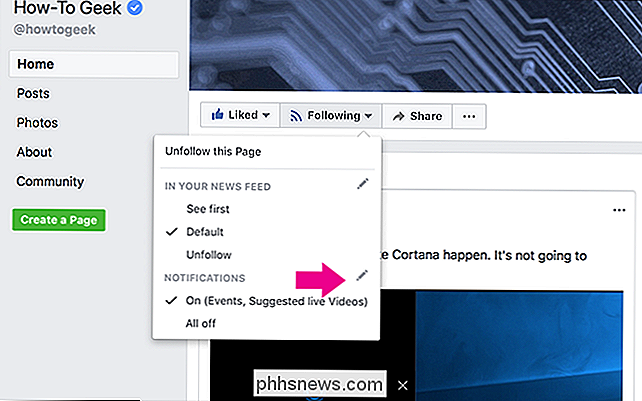
Vælg hvad du vil her, og klik på Udført.
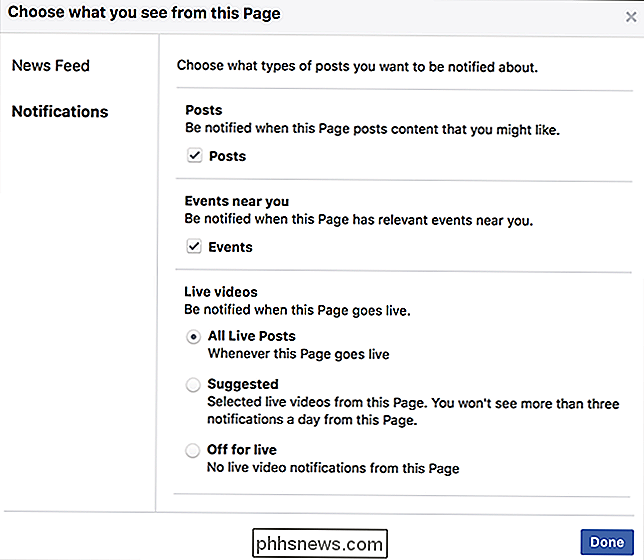
Nu får du vist indlæg af siden først i dit nyhedsfeed og ) Få et par meddelelser om dagen, når den poster. Det er selvfølgelig ikke nødvendigt at tænde begge muligheder. Hvis du kun vil se det først eller få beskeder, kan du.
På mobil
Gå til den side, du vil se først i dit feed, og tryk på, hvor det står følgende.
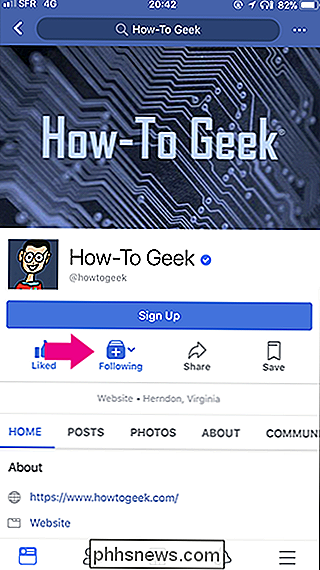
Vælg Se først under In Dit nyhedsfeed, og hvis du vil, skal du tænde Få meddelelser. For at konfigurere, hvilke meddelelser du modtager, skal du trykke på Rediger underretningsindstillinger og vælge de ønskede.
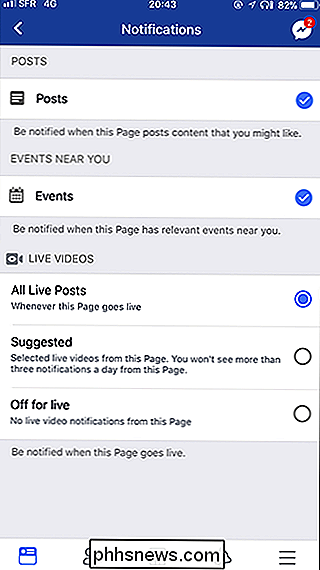

Sådan installeres en Chrome-udvidelse i Firefox
Firefox er en fantastisk browser, men hvis du nogensinde har øjet alle de store Chrome-udvidelser, har du måske været fristet til at skifte. Det behøver du ikke. Chrome Store Foxified er en Firefox-udvidelse, der lader dig installere udvidelser fra Chrome Webshop. Opera-udvidelser fungerer også! Dette er muligvis delvis på grund af Firefox Quantum, hvilket gjorde Firefox-udvidelser mere som Chrome-udvidelser.

Hvad betyder Mac-tastatursymbolerne egentlig?
Mac'er skal være intuitive, men et par ting er lige skjult fra brugerne. For eksempel: i menulinjen er tastaturgenveje til forskellige handlinger lagt ud ved hjælp af noget forvirrende symboler. Hvad betyder pilen, Squiggly og andre symboler Du kan vide, at "⌘" svarer til kommandotasten , da det faktisk vises på tastaturnøglen.



